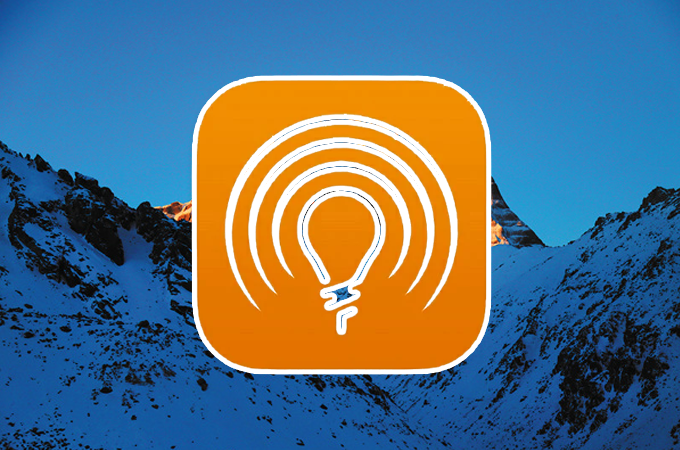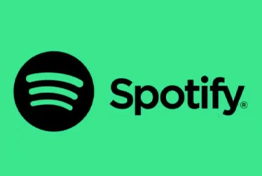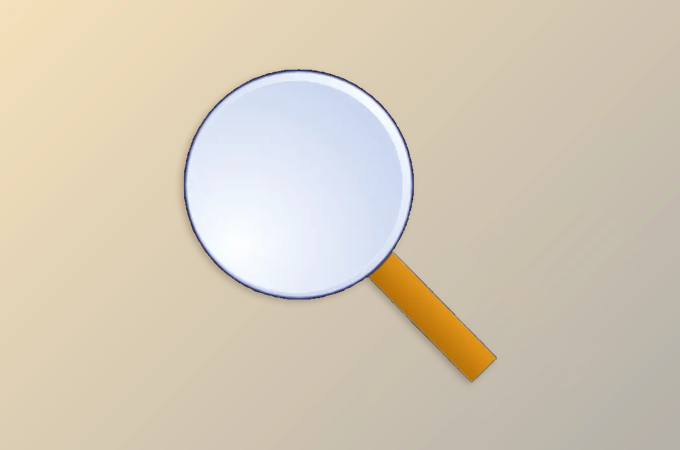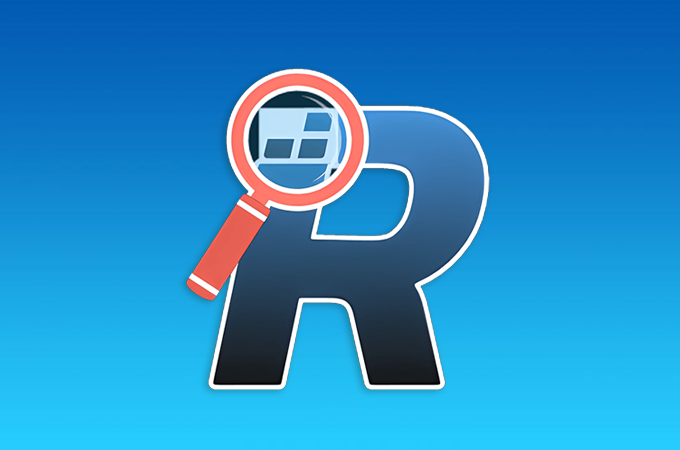哈喽,黑域小伙伴,如今智能手机已成为我们生活中不可或缺的一部分。然而,随着手机屏幕的尺寸逐渐增大,有时我们仍然希望能够在大屏幕上更舒适地享受手机内容,或是通过电脑进行更精准的手机操作。由于低头看手机极容易被远处的领导看到,所以把手机内容投屏到电脑上势在必得。
12.08更新至v1.34.2 便携版
在 iOS 都推出了官方 iPhone 镜像功能,华为等也有自家品牌的跨屏协同功能,你是否也希望能把任意品牌的 Android 安卓手机屏幕搬到电脑上使用?今天就给大家推荐一款简单好用的开源免费安卓无线投屏软件,能将手机屏幕投屏到电脑上进行控制的效率神器——Escrcpy!
具体我们来打开体验下:
Escrcpy 是一款开源免费的基于 Scrcpy 开发的图形化安卓手机投屏+控制软件,它能将任意品牌的 Android 手机屏幕实时“镜像”投屏到电脑的大屏显示器上,并且能使用电脑的鼠标和键盘直接操作手机,真正实现“无线”且高效率的操控!
![[Windows] 一键手机电脑同屏神器 Escrcpy v1.34.2 便携版](https://www.hybase.com/soft/UploadPic/2024-7/20247252282694371.jpg)
1. Windows版使用示例
使用 Escrcpy 之后,简直就像打开了新世界的大门。它完全免费,界面易上手,安装和设置过程也很简单,大大减轻了 scrcpy 命令行操作的复杂麻烦,也比已停更的 Scrcpy-GUI 更好用。支持通过 USB 数据线或使用 Wi-Fi 无线连接,随时都能快速将手机屏幕投影到电脑上进行操作。
由于 Escrcpy 是基于 scrcpy 开发而来的图形界面工具,类似与「Scrcpy-GUI」,但操作上更加直观,功能也更加丰富,可以方便地管理和连接多台设备。
![[Windows] 一键手机电脑同屏神器 Escrcpy v1.34.2 便携版](https://www.hybase.com/soft/UploadPic/2025-11/2025112016245265414.jpg)
2. 开发者选项设置
投屏类的软件一定要两台设备都在同一局域网内,不在同一局域网不支持同屏。
软件分为有线投屏和无线投屏,不过不管是有线还是无级,都要确保已打开【开发者选项】和【USB调试】。
![[Windows] 一键手机电脑同屏神器 Escrcpy v1.34.2 便携版](https://www.hybase.com/soft/UploadPic/2025-11/2025112016272670649.jpg)
3. 无线连接
如果是无线的,需要填写手机端的IP地址、端口和配对码,这些数据在手机的“无线调试”处有显示。
![[Windows] 一键手机电脑同屏神器 Escrcpy v1.34.2 便携版](https://www.hybase.com/soft/UploadPic/2025-11/2025112016291770716.jpg)
配置好了以后填入软件中即可,当设备名称后面有“WIFI”字样时表明无线配对成功了。
![[Windows] 一键手机电脑同屏神器 Escrcpy v1.34.2 便携版](https://www.hybase.com/soft/UploadPic/2025-11/2025112016301433279.jpg)
4. 有线连接
有线连接就比较简单了,手机使用数据线连接电脑后,在电脑中就能查看到手机设备。点击【开始镜像】即能手机投屏到电脑中。
![[Windows] 一键手机电脑同屏神器 Escrcpy v1.34.2 便携版](https://www.hybase.com/soft/UploadPic/2025-11/2025112016312730762.jpg)
5. Escrcpy主要功能
Escrcpy这款软件支持多手机投屏,有多设备连接、启动APP、屏幕旋转、开关屏幕等等功能...
- 5.1 多设备连接
通过有线或者无线连接到Escrcpy后,可以同时在电脑端里显示多部手机设备的连接,便于我们操作。
![[Windows] 一键手机电脑同屏神器 Escrcpy v1.34.2 便携版](https://www.hybase.com/soft/UploadPic/2025-11/2025112016332164923.jpg)
- 5.2 启动APP
在电脑端有个【启动APP】的功能,点击这里,然后选择自己需要启动的APP,即能启动手机里的APP软件。
![[Windows] 一键手机电脑同屏神器 Escrcpy v1.34.2 便携版](https://www.hybase.com/soft/UploadPic/2025-11/2025112016352644851.jpg)
- 5.3 屏幕旋转
手机端的打开APP基本都是竖屏的,如果软件自带能横屏还好,如果无法横屏,那么只能用软件来实现。
而Escrcpy就自带了旋转屏幕的功能,选择横屏,则手机端立马就横屏使用。
![[Windows] 一键手机电脑同屏神器 Escrcpy v1.34.2 便携版](https://www.hybase.com/soft/UploadPic/2025-11/2025112016363213457.jpg)
- 5.4 电源功能
点击电源按钮,可以开启屏幕和息屏操作。
![[Windows] 一键手机电脑同屏神器 Escrcpy v1.34.2 便携版](https://www.hybase.com/soft/UploadPic/2025-11/202511201638539425.jpg)
- 5.4 文件管理
以及还有文件管理功能就是可以上传和下载手机端的资源,挺方便的!
![[Windows] 一键手机电脑同屏神器 Escrcpy v1.34.2 便携版](https://www.hybase.com/soft/UploadPic/2025-11/2025112016391583693.jpg)
- 5.5 其他功能
除了上面介绍的功能之外,软件还有音量控制、截取屏幕、安装APP、文件管理等等实用功能。
![[Windows] 一键手机电脑同屏神器 Escrcpy v1.34.2 便携版](https://www.hybase.com/soft/UploadPic/2025-11/2025112016402840861.jpg)
总而言之,无论你是办公用户、开发者、游戏玩家,还是仅仅希望在大屏幕上享受手机内容的用户,或者需要对手机进行录屏,甚至是偶尔上班摸摸鱼的同学,Escrcpy 都能满足你的需求。无论是打字或者使用各种手机 APP 都更加方便,再也不必在手机小屏幕和电脑之间来回疯狂扭头了。
Escrcpy 简单步骤:
使用前和 Scrcpy 一样,Escrcpy 使用前都必须先开启安卓手机的「开发者模式」并且打开「USB 调试」功能才能连接使用。具体选项的位置和名称不同的手机不尽相同,大家可以自行搜索自己的品牌相关开启教程。
USB 连接:
- 安卓手机需先开启开发者模式并打开 USB 调试。
- 打开 Escrcpy 并将安卓手机连接到电脑,按提示“允许计算机进行调试”
- Escrcpy 设备列表应该检测到手机,点击开始镜像。
WIFI 连接:
- 首次连接,需要先通过 USB 线完成 1-2 步骤
- 需在手机设置里“开启无线调试”功能,并在无线调试页面中获取当前设备的无线地址及端口号(默认为 5555)。
- 将获取到的 IP 地址及端口号填写到 Escrcpy 中,然后点击连接设备。
- Escrcpy 设备列表应该检测到手机,点击开始镜像。
- 如果你路由器是通过 DHCP 自动分配 IP 给设备,为避免日后手机 IP 变化导致 Escrcpy 无法连接,建议手动设置为固定 IP
![[Windows] 一键手机电脑同屏神器 Escrcpy v1.34.2 便携版](https://www.hybase.com/soft/UploadPic/2024-7/20247252222820590.png)